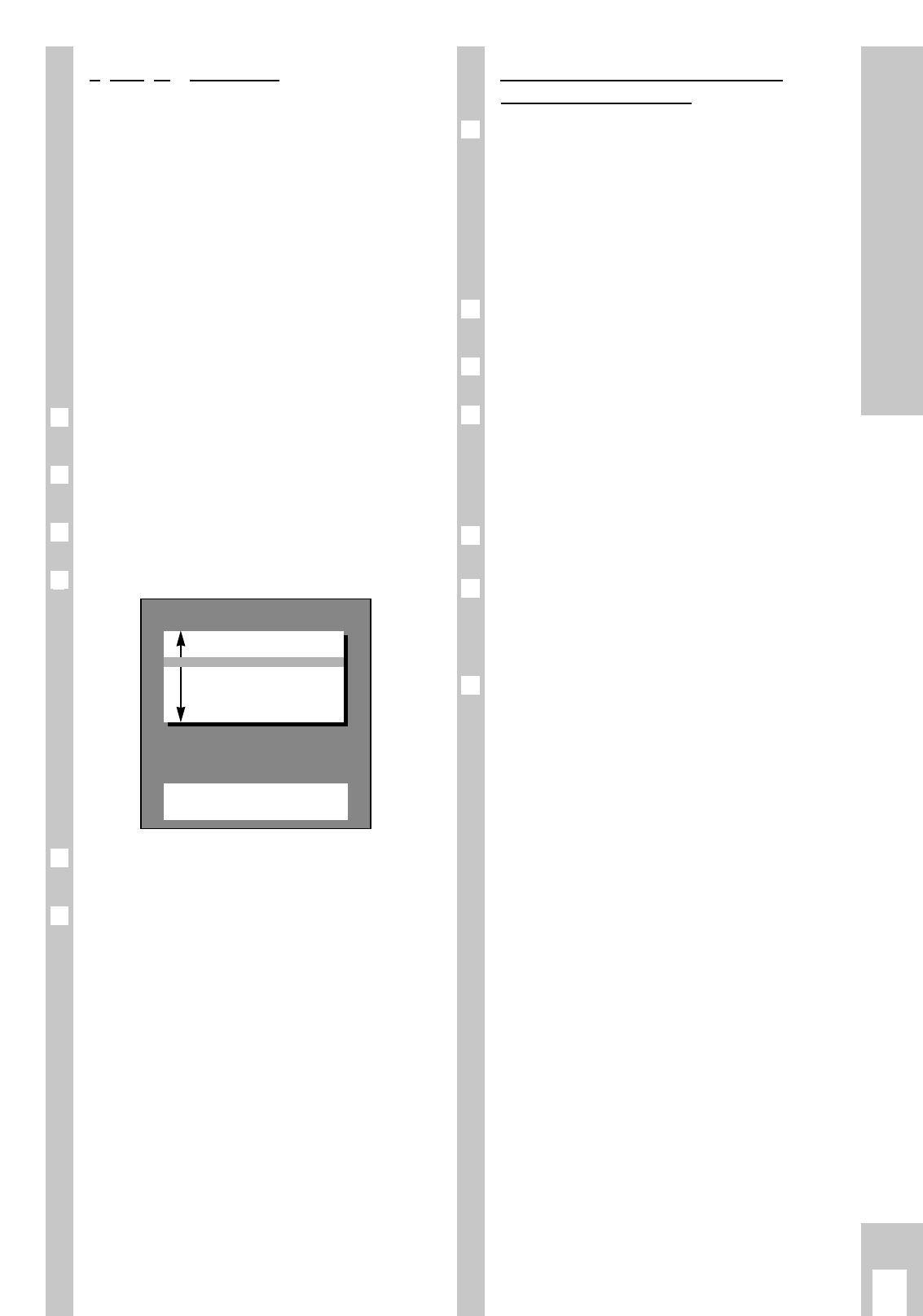Ķ
17
Sprachgruppen-Auswahl
Für den Dialog mit dem Video-/Teletext können Sie
zwischen drei Sprachgruppen auswählen.
Die einzelnen Länder sind in drei europäischen
Sprachgruppen abgelegt:
Westeuropa, Osteuropa und Europa + Türkei.
In der Sprachgruppe Westeuropa sind die meisten
europäischen Länder abgelegt.
Wollen Sie den Videotext/Teletext von Sendean-
stalten aus Polen, Tschechien, Rumänien oder von
Rest-Jugoslawien aufrufen, dann wählen Sie vorher
die Sprachgruppe Osteuropa.
Wollen Sie den Videotext/Teletext von Sendean-
stalten aus der Türkei aufrufen, dann wählen Sie
vorher die Sprachgruppe Europa + Türkei.
Gewünschtes Fernsehprogramm wählen und den
Videotext/Teletext mit Taste
ǵ
TXT
aufrufen.
Taste
¢
AUX drücken. Am unteren Bildschirmrand
wird die Symbol-Zeile eingeblendet.
Mit Taste F oder E das Symbol J anwählen
und mit Taste G bestätigen.
Am Bildschirm erscheint die Seite:
»Sprachgr.« anwählen und gewünschte „Region“
auswählen.
Beenden Sie mit Taste
ǵ
TXT
.
5
4
Ǻ
3
2
1
Aktualisieren einer Videotext-Seite –
Wartezeiten überbrücken
Die Videotext-Redaktion aktualisiert bestimmte
Videotext-Seiten. So werden z.B. die Devisenkurse
auf den neuesten Stand gebracht, Sportmeldungen
nachgetragen oder eine letzte Meldung nachgereicht.
Angenommen Sie wollen fernsehen und dennoch
informiert werden, dann wählen Sie zuerst die
betreffende Seite – z.B. Seite 143 – und drücken
danach:
Taste
¢
AUX drücken, am unteren Bildschirmrand
wird die Symbol-Zeile eingeblendet.
Mit Taste F oder E das Symbol K anwählen
und mit Taste G bestätigen.
Sie sehen das Fernsehbild und am oberen Bildrand
ist das Videotext-Symbol
ķ
eingeblendet.
Erscheint später anstelle des Videotext-Symbols
ķ
die Einblendung S143, dann wurde die Seite
aktualisiert.
Drücken Sie die Taste G.
Die Videotext-Seite erscheint mit aktuellem Inhalt.
Sie können diese Funktion ebenfalls zur Über-
brückung von Wartezeiten verwenden, während Ihr
Videotext-Decoder eine Seite sucht. Ist die Seite
gefunden, erscheint in der Infozeile z. B. S143.
Beenden Sie mit Taste
ǵ
TXT
.
4
Ǻ
3
Ǻ
2
1
Ǻ
Text-Vorwahl für: P 1 ZDF
0-9 Seitennummer eingeben
•
Löschen
ǺǺ
Zurück
■
Programm-Vorschau S.
■
300
Sprachgr. F Europa + Türkei E
Videotext-Betrieb